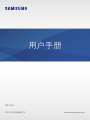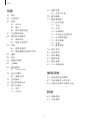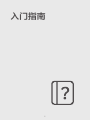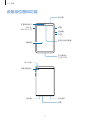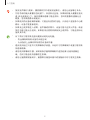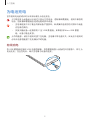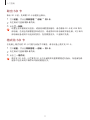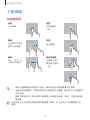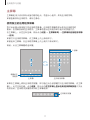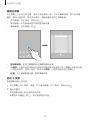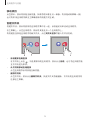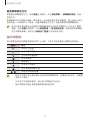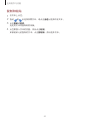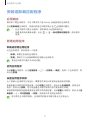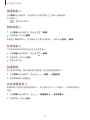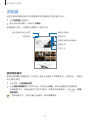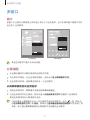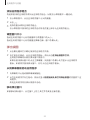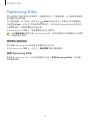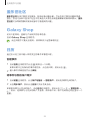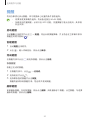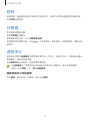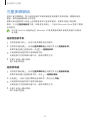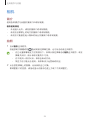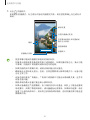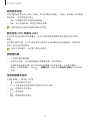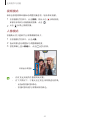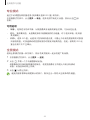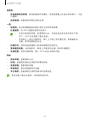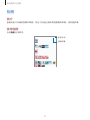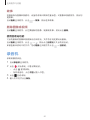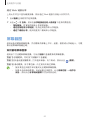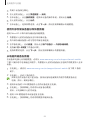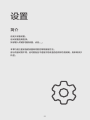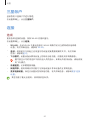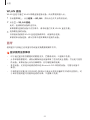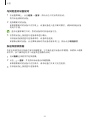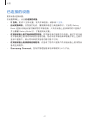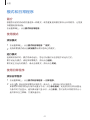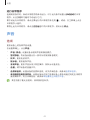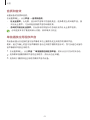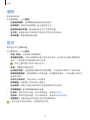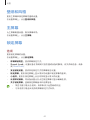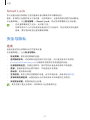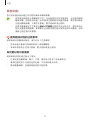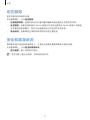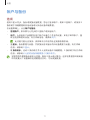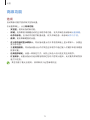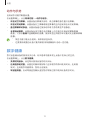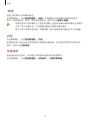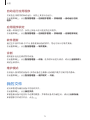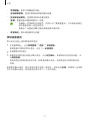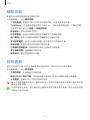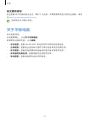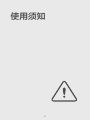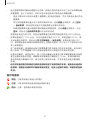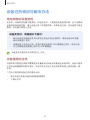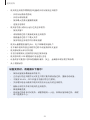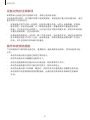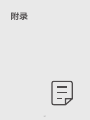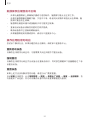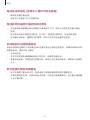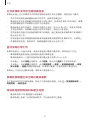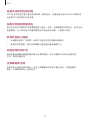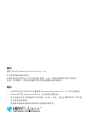目录
3
75 高级功能
76 动作与手势
76 数字健康
77 智能管理器
77 优化设备
77 电池
78 内存
78 设备保护
79 自动运行应用程序
79 应用程序锁定
79 软件更新
79 诊断
79 维护模式
79 我的文件
80 应用程序
80 常规管理
82 辅助功能
82 软件更新
83 关于平板电脑
使用须知
85 设备使用注意事项
87 包装和配件上的说明
88 设备过热情况与解决办法
附录
92 故障排除
97 注意事项
设置
55 简介
56 三星帐户
56 连接
57 WLAN
58 蓝牙
60 更多连接设置
61 已连接的设备
62 模式和日常程序
62 使用模式
62 使用日常程序
63 声音
64 音质和音效
64 单独播放应用程序声音
65 通知
65 显示
66 壁纸和风格
66 主屏幕
66 锁定屏幕
67 Smart Lock
67 安全与隐私
68 面部识别
70 定位服务
70 安全和紧急状况
71 帐户与备份
72 用户
74 三星云

4
入门指南

入门指南
5
设备部位图和功能
前置相机镜头
侧键
音量键
多功能插口
(C 型 USB)
距离/光线传感器
触摸屏
话筒
扬声器
SIM 卡/
MicroSD 卡托
GPS 天线
耳机插口
扬声器
话筒
后置相机镜头

入门指南
6
· 使用扬声器时 (例如,播放媒体文件或使用免提时),请勿让设备靠近耳朵。
· 切勿将相机镜头暴露在强光源下,如受阳光直射。如果相机镜头暴露在强光
源 (如直射阳光) 下,相机图像传感器可能会损坏。损坏的图像传感器无法
修复,会导致图像出现斑点。
· 如果使用的设备玻璃体破裂,可能会有受伤的危险。只有经三星服务中心维
修后,设备才能重新使用。
· 如果灰尘或异物进入话筒、扬声器或听筒中,设备可能不会发出声音,或者
某些功能可能无法使用。如果使用尖锐物体移除灰尘或异物,可能会损坏设
备及其外观。
· 以下情况可能导致连接问题或消耗电池电量:
–
将金属贴纸贴到设备的天线区域
–
为设备安上金属材料制成的设备保护套
· 建议使用经过三星许可的屏幕保护装置。未经许可的屏幕保护装置可能导致
传感器故障。
· 请勿使用屏幕保护膜、贴纸或保护套等屏幕配件遮挡距离/光线传感器区
域。否则可能会使传感器发生故障。
· 请勿让触摸屏接触到水。触摸屏在潮湿环境中或接触到水时可能发生故障。

入门指南
8
为电池充电
首次使用电池前或长时间未用后请先为电池充电。
只可使用专为设备设计且经过三星认可的电池、适配器和数据线。使用不兼容的
电池、适配器和数据线会造成危险或损坏设备。
· 充电器连接不当可能会导致设备严重损坏。因误操作造成的任何损坏不涵盖
在包修范围内。
· 仅使用随设备一起提供的 C 型 USB 数据线。如果使用 Micro USB 数据
线,设备可能会受损。
为节约能源,请在不使用时拔下充电器。充电器不带电源开关,因此在不使用时
必须从电源插座拔下充电器以节约电量。
有线充电
将 USB 数据线连接到 USB 电源适配器,再将数据线插入设备的多功能插口,即可为
电池充电。完全充电后,断开充电器与设备的连接。

入门指南
9
快捷充电
启动设置应用程序,点击常规管理 → 电池 → 更多电池设置,然后启动所需功能。
· 加速充电:如需使用加速充电功能,请使用支持自适应加速充电的电池充电器。
设备关机或其屏幕关闭时,可以更加快速地为电池充电。
减少电池损耗
本设备提供了各种可助您节省电池电量的选项。
· 使用智能管理器功能优化设备。
· 在不使用设备时,按下侧键可关闭屏幕。
· 启动省电模式。
· 关闭不必要的应用程序。
· 在不使用时关闭蓝牙功能。
· 停用需要同步的应用程序的自动同步功能。
· 减少背景灯时间。
· 降低屏幕亮度。
电池充电提示和注意事项
· 如果电池完全放电,连接充电器时,设备将无法立即开启。开启设备前,让耗尽
的电池先充电几分钟。
· 如果一次使用多个应用程序、使用网络应用程序或需要连接至其他设备的应用程
序,电池将会快速耗尽。为避免在数据传输期间断电,应在电池完全充电后使用
这些应用程序。
· 使用充电器以外的电源,例如电脑,由于电流较低,充电速度可能会很慢。
· 虽然在充电时可以使用设备,但这可能会延长电池完全充电的时间。
· 如果在充电时电源电压不稳定,触摸屏可能无法正常工作。此时,可从设备上拔
下充电器。
· 充电时,设备和充电器可能变热。这属于正常情况,不会影响设备的使用寿命或
性能。如果电池比平常更热,则充电器可能停止充电。
· 用潮湿的多功能插口为设备充电可能会损坏设备。彻底擦干多功能插口后再为设
备充电。
· 如果设备无法正常充电,请联系三星服务中心。

入门指南
10
MicroSD 卡
插入 SD 卡
设备 SD 卡的容量可能会因型号而异,并且有些 SD 卡因 SD 卡制造商和类型原
因,可能无法与设备兼容。如欲查看设备 SD 卡的最大容量,请参见三星网站。
21 43
1
将卡针插入卡托上的小孔弹出卡托。
2
将卡托轻轻地从卡托插槽中拉出。
3
将 SD 卡放在卡托上,确保金色触点朝下,然后轻轻将 SD 卡按入卡托将其固定。
4
将卡托重新插入卡托插槽。
· 仅使用一个 MicroSD 卡。
· 有些 SD 卡可能与设备并不完全兼容。使用不兼容的卡可能会损坏设备或
SD 卡,或损坏存储在卡中的数据。
· 正面朝上插入 SD 卡。
· 确保卡针与小孔垂直。否则,可能会损坏设备。
· 若卡未完全固定在卡托上,可能导致 SD 卡从卡托弹出或掉落。
· 如果在卡托潮湿的情况下将其插入设备,可能导致设备损坏。务必确保卡托
已擦干。
· 请将卡托完全插入卡托插槽以防止液体浸入设备。
· 设备支持 FAT32、exFAT 和 ext4 文件系统的 SD 卡。插入不同文件系统格
式的存储卡时,设备会要求重新格式化存储卡,否则无法识别该存储卡。如
欲使用 SD 卡,您必须将其格式化。如果设备无法格式化或识别 SD 卡,请
联系 SD 卡制造商或三星服务中心。
· 频繁写入和删除数据会缩短 SD 卡的使用寿命。
· 将 SD 卡插入设备时,SD 卡的文件目录将出现在设置 → 我的文件 → SD
卡文件夹中。

入门指南
11
取出 SD 卡
取出 SD 卡前,先卸载 SD 卡以便安全取出。
1
打开设置,并点击常规管理 → 存储 → SD 卡。
2
向左滑动可查看 SD 卡页面。
3
点击 → 卸载。
设备正在传输或访问信息,或刚结束数据传输时,请勿移除 SD 卡或 USB 等外
部存储。否则会导致数据损坏或丢失,或者损坏外部存储或平板电脑。对于因外
部存储设备使用不当造成的损失,包括数据丢失,三星概不负责。
格式化 SD 卡
在电脑上格式化的 SD 卡可能与设备并不兼容。请在设备上格式化 SD 卡。
1
打开设置,并点击常规管理 → 存储 → SD 卡。
2
向左滑动可查看 SD 卡页面。
3
点击 → 格式化。
格式化 SD 卡前,记住要将 SD 卡中存储的所有重要数据进行备份。制造商包修
服务不包括因用户操作而导致的数据丢失。

入门指南
12
打开或关闭设备
在限制使用无线设备的区域 (例如飞机上和医院里),请遵守所有张贴的警告和授
权人员的指示。
侧键
打开设备
按住侧键几秒钟以打开设备。
关闭设备
1
如欲关闭设备,按住侧键几秒钟。或者,打开通知面板,向下滑动,然后点击
。
2
点击关机。
如欲重启设备,点击重新启动。
强制重启
当操作应用程序无响应并且设备无法重新启动时,同时按住侧键和下音量键超过
7 秒以重启设备。
初始设置
首次打开设备时或执行数据重置后,按照屏幕提示以设置设备。
如欲进行初始设置,必须连接至 WLAN 网络。

13
应用程序与功能
简介
可使用设备的多种应用程序和功能。
本章介绍三星设备的应用程序和功能的常规使用方法。
部分内容可能不同,也可能包含不适用于您设备的应用程序和功能说明,具体取
决于机型。

应用程序与功能
14
三星帐户
三星帐户是一个综合型服务帐户,通过提供移动设备、电视和三星网站让您享受多种
三星服务。
如欲通过三星帐户检查可使用的服务列表,请访问 account.samsung.cn 。
1
启动设置应用程序并点击三星帐户。
或者,启动设置应用程序,然后点击帐户与备份 → 管理帐户 → 添加帐户 → 三星
帐户。
2
登录您的三星帐户。若您还没有三星帐户,请点击新建帐户。
查找您的 ID 并重置密码
如果忘记了三星帐户 ID 或密码,在三星帐户登录屏幕上点击查找 ID 或是否忘记密
码?。输入所需信息后,即可查找 ID 或重置密码。
从三星帐户退出登录
从三星帐户退出登录时,您的数据 (例如联系人或事件) 也会从设备中删除。
1
启动设置应用程序,然后点击帐户与备份 → 管理帐户。
2
点击三星帐户 → 我的资料,然后点击屏幕底部的退出登录。
3
点击退出登录,输入您的三星帐户密码,然后点击确定。

应用程序与功能
15
了解屏幕
控制触摸屏
点击
点击屏幕。
点住
点住屏幕约
2 秒。
拖动
点住项目并将其
拖至目标位置。
双击
双击屏幕。
滑动
向上、向下、向
左或向右滑动。
张开和合拢
在屏幕上张开
两指或合拢到
一起。
· 请勿让触摸屏接触其他电子设备。静电放电会导致触摸屏发生故障。
· 为避免损坏触摸屏,请勿使用任何尖利物体点击屏幕,或在指尖点击屏幕时
用力过猛。
· 建议不要长时间在部分或整个触摸屏上使用固定画面。否则,可能会造成屏
幕残影。
设备可能无法识别靠近屏幕边缘的触摸输入操作,因为这部分不在触摸输入区
域内。

应用程序与功能
16
导航条(软键)
在打开屏幕时,软键会出现在屏幕底部的导航条上。软键默认设置为最近键、主屏幕
键和返回键。按键功能可根据当前使用的应用程序或使用环境进行更改。
按键 功能
最近 · 点击以打开最近应用程序的列表。
主屏幕 · 点击以返回到主屏幕。
· 点住以启动预设应用程序。
返回 · 点击以返回到上一个屏幕。
隐藏导航条
隐藏导航条后,可在更宽的屏幕上查看文件或使用应用程序。
启动设置应用程序,点击显示 → 导航条,然后点击导航类型下的全面屏手势。导航
条将隐藏,手势提示将出现。点击更多选项,然后选择所需的选项。
上滑手势 从侧面和底部滑动
如欲隐藏屏幕底部的手势提示,点击手势提示开关以将其停用。

应用程序与功能
17
主屏幕
主屏幕是用于访问所有设备功能的起点。将显示小组件、所有应用程序等。
如欲查看所有应用程序,请向左滑动。
使用独立的应用程序屏幕
您可以设置为使用独立的应用程序屏幕。应用程序屏幕将显示所有应用程序的
图标,包括新安装的应用程序。主屏幕将显示应用程序和小组件的快捷方式。
在主屏幕上,点住空白区域,然后点击设置 → 主屏幕布局 → 主屏幕和应用程序屏幕
→ 应用。
如欲打开应用程序屏幕,在主屏幕上向上滑动即可。
如欲返回主屏幕,在应用程序屏幕上向上或向下滑动即可。
或者,点击主屏幕键或返回键。
主屏幕 应用程序屏幕
S 搜索
收藏的应
用程序
如果在主屏幕上添加应用程序按键,即可通过点击该按键打开应用程序屏幕。在主屏
幕上,点住空白区域,点击设置,然后点击在主屏幕上显示应用程序屏幕按钮开关以
将其启动。应用程序按键将添加到主屏幕底部。
应用程序按键

应用程序与功能
18
编辑主屏幕
在主屏幕上,点住空白区域,或将手指合拢到一起,可访问编辑选项。您可以设置
壁纸、添加小组件等。您还可以添加、删除或重新排列主屏幕面板。
· 添加面板:向左滑动,然后点击 。
· 移动面板:点住面板预览并将其拖至新位置。
· 删除面板:点击面板上的 。
· 壁纸和风格:更改主屏幕和锁定屏幕的壁纸设置。
· 小组件:小组件是启动特定应用程序功能以提供信息并可在主屏幕上轻松访问的
小型应用程序。选择小组件,然后点击添加。小组件将添加在主屏幕上。
· 设置:为主屏幕配置设置,例如屏幕布局。
启动 S 搜索
快速搜索设备上的内容。
1
在主屏幕上向上滑动。或者,打开通知面板,向下滑动,然后点击 。
2
输入关键字。
将会搜索设备上的应用程序和内容。
如果您点击键盘上的 ,则可搜索更多内容。

应用程序与功能
19
移动项目
点住项目,然后将其拖至新位置。如欲将项目移至另一面板,将其拖动到屏幕一侧。
也可将常用应用程序移至主屏幕底部的快捷方式区域。
创建文件夹
创建文件夹,然后将类似的应用程序集中在一起,以快速访问和启动应用程序。
在主屏幕上,点住应用程序,然后将其拖至另一个应用程序上。
将创建包含所选应用程序的新文件夹。点击文件夹名称并输入文件夹名称。
· 添加更多应用程序
在文件夹上点击 。勾选要添加的应用程序,然后点击完成。也可将应用程序拖
至文件夹进行添加。
· 从文件夹移动应用程序
点住应用程序以将其拖至新位置。
· 删除文件夹
点住文件夹,然后点击删除文件夹。仅该文件夹将被删除。文件夹的应用程序将
迁移至主屏幕。

应用程序与功能
20
任务栏
在使用应用程序时,屏幕底部会显示任务栏。从主屏幕下方收藏的应用程序、最近使
用的应用程序和所有应用程序按键都会出现在任务栏中。从任务栏中选择所需的应用
程序,即可快速切换应用程序。
还可同时运行多个应用程序。使用应用程序时,在任务栏中点住所需的应用程序,将
其向上拖动,然后放在任意位置。
任务栏
所有应用程序按键
收藏的应用程序
最近使用的应用程序
如果不想使用任务栏,启动设置应用程序,点击显示,然后点击任务栏开关以将
其停用。
ページが読み込まれています...
ページが読み込まれています...
ページが読み込まれています...
ページが読み込まれています...
ページが読み込まれています...
ページが読み込まれています...
ページが読み込まれています...
ページが読み込まれています...
ページが読み込まれています...
ページが読み込まれています...
ページが読み込まれています...
ページが読み込まれています...
ページが読み込まれています...
ページが読み込まれています...
ページが読み込まれています...
ページが読み込まれています...
ページが読み込まれています...
ページが読み込まれています...
ページが読み込まれています...
ページが読み込まれています...
ページが読み込まれています...
ページが読み込まれています...
ページが読み込まれています...
ページが読み込まれています...
ページが読み込まれています...
ページが読み込まれています...
ページが読み込まれています...
ページが読み込まれています...
ページが読み込まれています...
ページが読み込まれています...
ページが読み込まれています...
ページが読み込まれています...
ページが読み込まれています...
ページが読み込まれています...
ページが読み込まれています...
ページが読み込まれています...
ページが読み込まれています...
ページが読み込まれています...
ページが読み込まれています...
ページが読み込まれています...
ページが読み込まれています...
ページが読み込まれています...
ページが読み込まれています...
ページが読み込まれています...
ページが読み込まれています...
ページが読み込まれています...
ページが読み込まれています...
ページが読み込まれています...
ページが読み込まれています...
ページが読み込まれています...
ページが読み込まれています...
ページが読み込まれています...
ページが読み込まれています...
ページが読み込まれています...
ページが読み込まれています...
ページが読み込まれています...
ページが読み込まれています...
ページが読み込まれています...
ページが読み込まれています...
ページが読み込まれています...
ページが読み込まれています...
ページが読み込まれています...
ページが読み込まれています...
ページが読み込まれています...
ページが読み込まれています...
ページが読み込まれています...
ページが読み込まれています...
ページが読み込まれています...
ページが読み込まれています...
ページが読み込まれています...
ページが読み込まれています...
ページが読み込まれています...
ページが読み込まれています...
ページが読み込まれています...
ページが読み込まれています...
ページが読み込まれています...
ページが読み込まれています...
ページが読み込まれています...
-
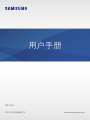 1
1
-
 2
2
-
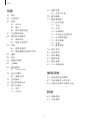 3
3
-
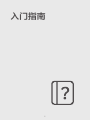 4
4
-
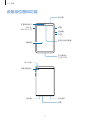 5
5
-
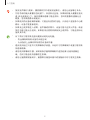 6
6
-
 7
7
-
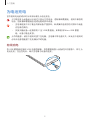 8
8
-
 9
9
-
 10
10
-
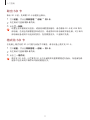 11
11
-
 12
12
-
 13
13
-
 14
14
-
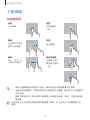 15
15
-
 16
16
-
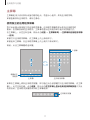 17
17
-
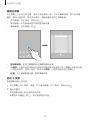 18
18
-
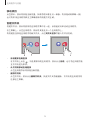 19
19
-
 20
20
-
 21
21
-
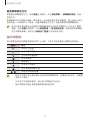 22
22
-
 23
23
-
 24
24
-
 25
25
-
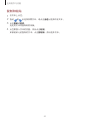 26
26
-
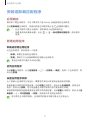 27
27
-
 28
28
-
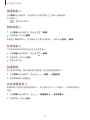 29
29
-
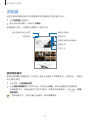 30
30
-
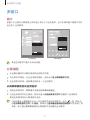 31
31
-
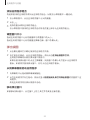 32
32
-
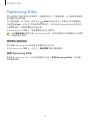 33
33
-
 34
34
-
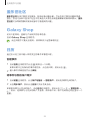 35
35
-
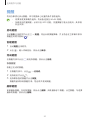 36
36
-
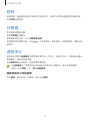 37
37
-
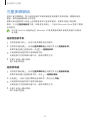 38
38
-
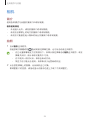 39
39
-
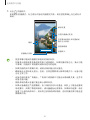 40
40
-
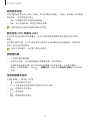 41
41
-
 42
42
-
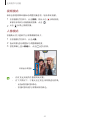 43
43
-
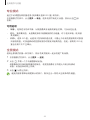 44
44
-
 45
45
-
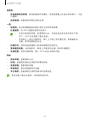 46
46
-
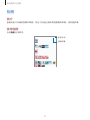 47
47
-
 48
48
-
 49
49
-
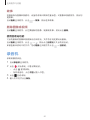 50
50
-
 51
51
-
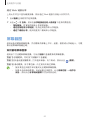 52
52
-
 53
53
-
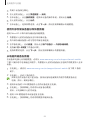 54
54
-
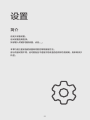 55
55
-
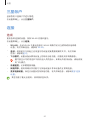 56
56
-
 57
57
-
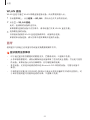 58
58
-
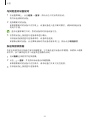 59
59
-
 60
60
-
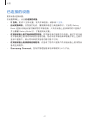 61
61
-
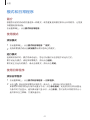 62
62
-
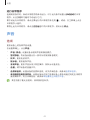 63
63
-
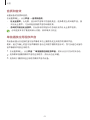 64
64
-
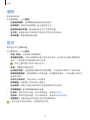 65
65
-
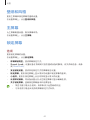 66
66
-
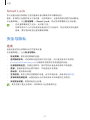 67
67
-
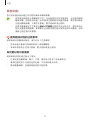 68
68
-
 69
69
-
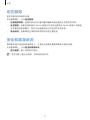 70
70
-
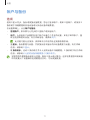 71
71
-
 72
72
-
 73
73
-
 74
74
-
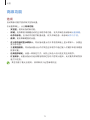 75
75
-
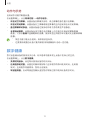 76
76
-
 77
77
-
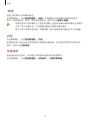 78
78
-
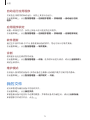 79
79
-
 80
80
-
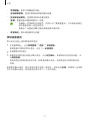 81
81
-
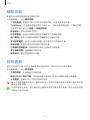 82
82
-
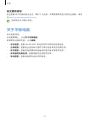 83
83
-
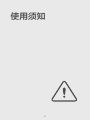 84
84
-
 85
85
-
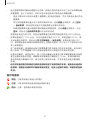 86
86
-
 87
87
-
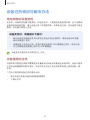 88
88
-
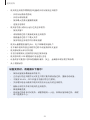 89
89
-
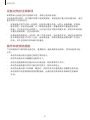 90
90
-
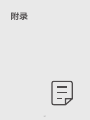 91
91
-
 92
92
-
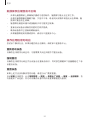 93
93
-
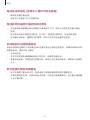 94
94
-
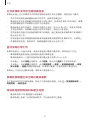 95
95
-
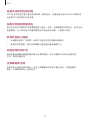 96
96
-
 97
97
-
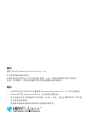 98
98